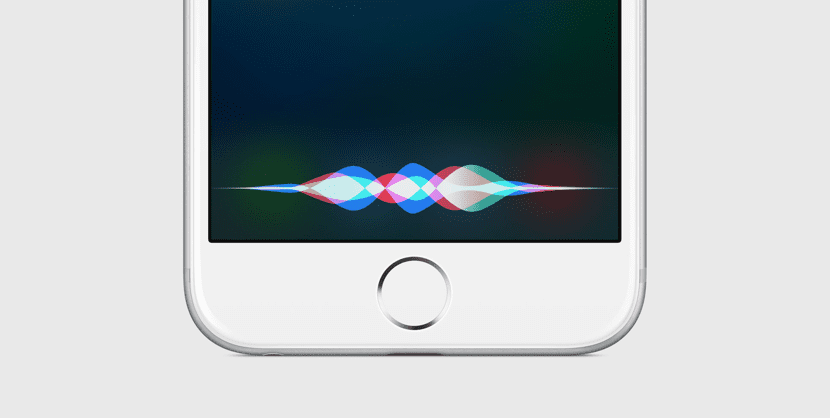
Seit ihrer Ankunft mit dem iPhone 4S begann Siri zu sprechen und es gab niemanden, der sie zum Schweigen brachte, wenn wir Sprachantworten aktiviert hatten. Bis iOS 9Wenn wir es stumm schalten wollten, mussten wir die Sprachrückmeldung deaktivieren, aber jetzt gibt es eine Möglichkeit, dies zu steuern, ohne zu den Einstellungen zurückkehren zu müssen, nachdem wir es konfiguriert haben. Es ist sehr einfach, es zu bekommen, aber es ist eines der Dinge, von denen wir vielleicht nicht wissen, dass sie existieren, weil wir nie darüber nachgedacht haben. Wir unterrichten Sie wie man Siri fast vollständig stummschaltet nach dem Sprung.
Wie man Siri (fast) komplett stumm schaltet
- Wir öffnen die Einstellungen und wir werden Allgemeines.
- Gehen wir zum Abschnitt Siri.
- Wir spielten weiter Sprachantwort.
- Wir wählen Steuerung mit der Tontaste.
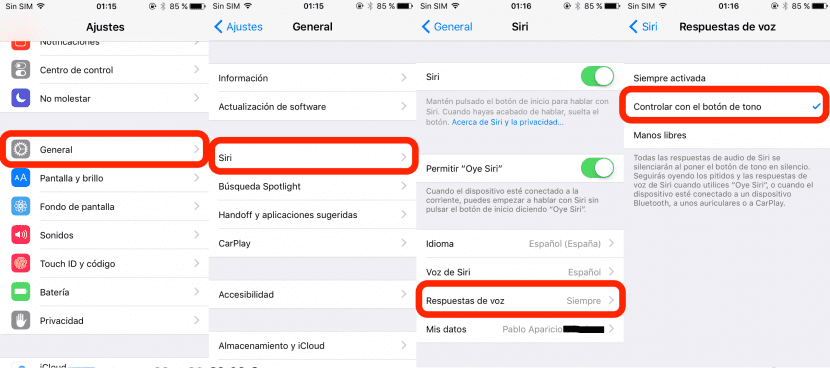
Wie Sie im letzten Screenshot sehen können, «Sie hören weiterhin die Signaltöne und Sprachantworten von Siri, wenn Sie "Hey Siri" verwenden oder wenn das Gerät mit einem Bluetooth-Gerät, Kopfhörern oder CarPlay verbunden ist»Auch wenn wir die Ton-Taste stumm geschaltet haben. Wenn wir die Freisprechoption auswählen, hören wir den Ton und die Stimme nur, wenn wir "Hey, Siri" verwenden oder wenn wir mit einem Bluetooth-Gerät, Kopfhörern oder CarPlay verbunden sind.
Meiner Meinung nach werden wir mit dieser Konfiguration sicherstellen, dass Siri uns nicht überrascht, indem wir laut sprechen, wenn wir es am wenigsten erwarten, aber wir werden weiterhin sprechen müssen, um nach Dingen zu fragen. Ich vermisse eine Option wie die von Cortana unter Windows Phone, mit der wir arbeiten können Stellen Sie unsere Anfragen, indem Sie sie schreiben mit der Tastatur und ohne zu sprechen. Ich denke, es wäre interessant, eine Schaltfläche auf dem Siri-Bildschirm hinzuzufügen, mit der wir die Tastatur herausnehmen und mit dem Schreiben unserer Bestellungen beginnen können. Ich denke nicht, dass dies sehr schwierig und sehr nützlich wäre.

Was mir mit Siri in ios 9 passiert, ist, dass ich beim Drücken des Bontons zum Aufrufen keinen Piepton höre, der anzeigt, dass Siri mir zuhört, sondern nur die farbigen Wellen auf dem Bildschirm. Ich höre diesen Piepton nur, wenn ich das iPhone an das Stromnetz angeschlossen habe und «Hey Siri. Ist das auf ios 9 normal?
Hallo Mario. Das stimmt in iOS 9, aber es klingt, wenn Sie Kopfhörer haben.
Ein Gruß.
Nun, es klingt für mich auf meinem iPhone 6 mit / ohne Stromnetz ...